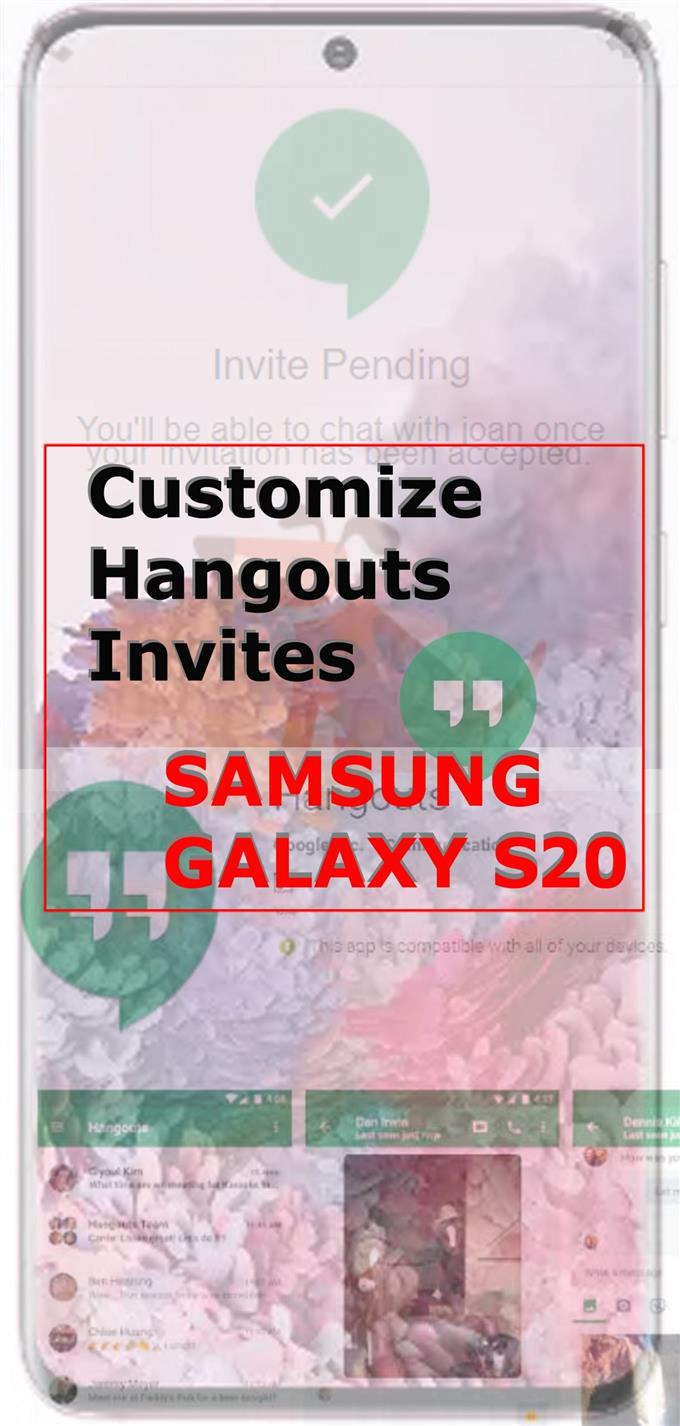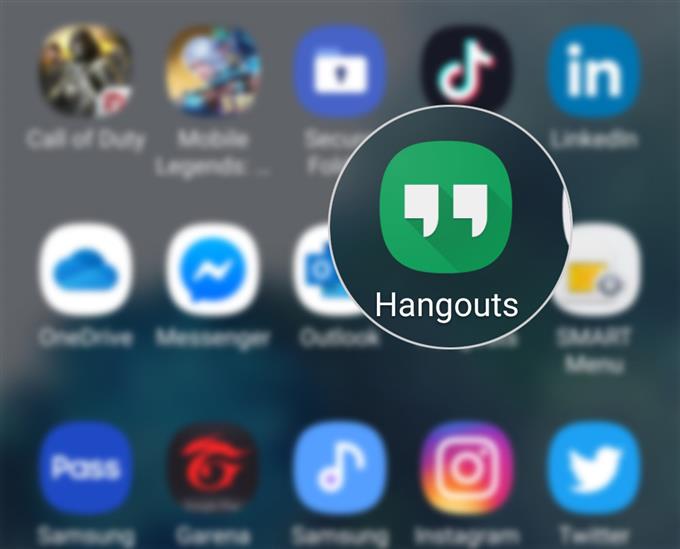Продолжаете получать нежелательные или нежелательные приглашения в приложении Galaxy S20 Hangouts? Если это так, то это означает, что вам нужно управлять и фильтровать приглашения в Hangouts на своем телефоне. Чтобы помочь вам начать, я подготовил краткое руководство для вашей справки. Читайте дальше, чтобы узнать, как настроить приглашения в Hangouts на galaxy s20.
Простые шаги по настройке приглашений в Hangouts на Galaxy S20
Время, необходимое: 5 минут
Существуют разные способы получения приглашений в Hangouts от кого-либо. Следующие шаги помогут вам управлять настройками приложения Galaxy S20 Hangouts и установить предпочитаемый метод приглашения. Не стесняйтесь сделать это личной ссылкой.
- Откройте приложение Hangouts.
Просто найдите значок Hangouts в приложении Viewer.
Доступ к приложению Viewer можно получить, проведя вверх по нижней части главного экрана..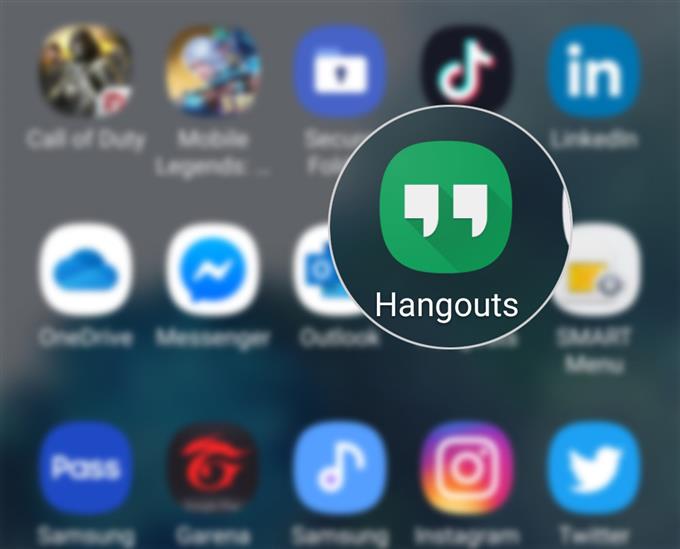
- На главном экране приложения Hangouts нажмите значок меню.
Значок меню представлен тремя короткими горизонтальными линиями, расположенными в верхнем левом углу экрана Hangouts..
Список пунктов подменю затем будет заполнен.
- Прокрутите вниз и нажмите Настройки.
Общие настройки и учетные записи Hangouts будут отображаться на следующем экране.

- Выберите свой аккаунт в Hangouts.
Чтобы продолжить с этим руководством, давайте выберем AndroidHow, так что нажмите на него.
AndroidHow Настройки Hangouts для аккаунта будут отображены.
- Прокрутите вниз до раздела «Как с вами связываются», затем нажмите «Настроить приглашения»..
На следующем экране вы увидите различные варианты настройки приглашений в Hangouts.

- Нажмите «Люди», у которых есть ваша электронная почта, и укажите, как вы хотите получать приглашения от этих людей..
Среди ваших вариантов есть прямой контакт и отправка приглашения.

- Нажмите «Люди», у которых есть ваш номер телефона, и укажите, как вы хотите получать приглашения от них..
Выборы такие же, как и в предыдущем (прямое и по приглашению).

- Наконец, нажмите Все остальные, затем укажите, как вы хотите получать приглашения от всех остальных..
Вы можете выбрать получение приглашений через прямой контакт и отправку приглашений. Вы также можете запретить всем отправлять приглашения в видеовстречах..

инструменты
- Android 10
- Один пользовательский интерфейс 2.0 и позже
материалы
- Galaxy S20
- Galaxy S20 Plus
- Galaxy S20 Ultra
Если вы видите всплывающее окно Hangouts в верхней части списка чата Gmail, это означает, что кто-то отправляет вам приглашение на видеозвонок. Вы можете выбрать Принять или проигнорировать приглашение.
Ожидающее приглашение будет оставаться в верхней части списка чата Gmail, пока вы не примете и не ответите на него..
Если вы считаете, что получаете больше спам-приглашений в Hangouts, вы можете заблокировать их через приложение Hangouts..
Для этого вам потребуется открыть беседу в Hangouts, чтобы получить доступ к дополнительным параметрам. Оттуда вы можете выбрать человека для блокировки в списке людей.
Надеюсь это поможет!
И это охватывает все в этом уроке. Пожалуйста, оставляйте в курсе подробные руководства, советы и рекомендации, которые помогут вам максимально использовать возможности вашего нового смартфона Samsung galaxy s20..
Также проверьте наш YouTube канал чтобы просмотреть больше видеоуроков для смартфонов и руководств по устранению неполадок.
ТАКЖЕ ЧИТАЙТЕ: Как управлять уведомлениями канала YouTube на Galaxy S20